随着科技的不断进步,手机已经成为我们生活中不可或缺的一部分,而在工作和学习中,我们经常会使用手机PPT来进行演示和展示。有时我们需要将手机PPT转换成PDF文档,以便更方便地进行分享和保存。手机PPT如何转换成PDF呢?下面将详细介绍手机PPT转PDF的步骤,帮助大家轻松实现转换的目标。
手机PPT转PDF步骤详解
操作方法:
1.一、打开工具
首先在手机应用市场搜索并找到我们的转换工具PDF转换器,然后准备好需要转换的文件。开始进入准备阶段。
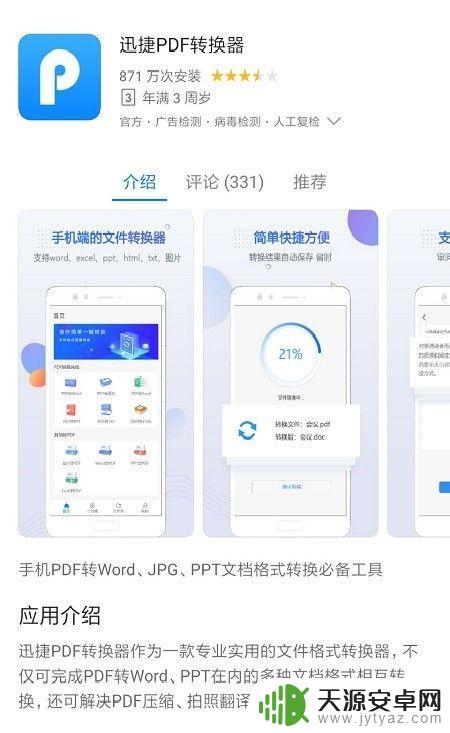
2.二、首页选择
在首页有许多种转换方式,比如PDF转换Excel、PDF转换PPT等转换方式。我们选择并点击PPT转PDF模式。
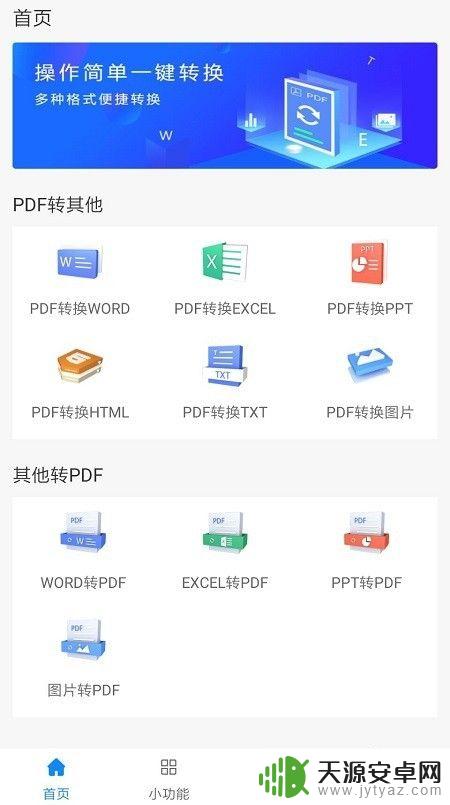
3.三、添加文件
进入文件添加页面后,找到并点击自己事先准备好的文件,进入转换页面准备转换。
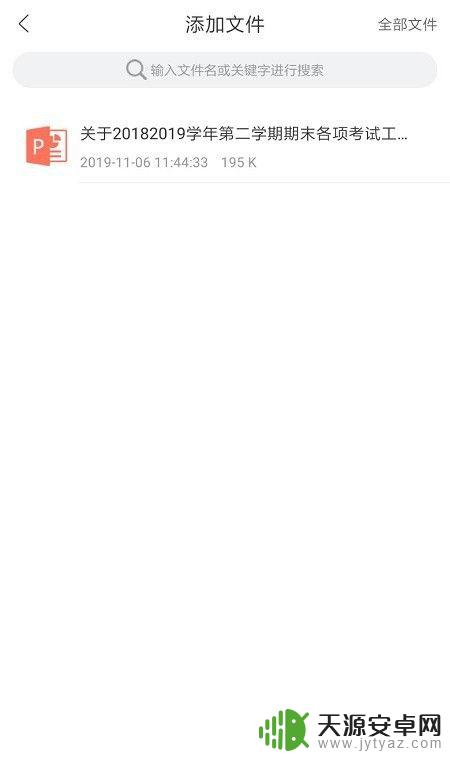
4.四、开始转换
在转换页面,点击确认转换按钮。开始进行文件格式转换,点击最上角的重新选择,可以重新添加文件。
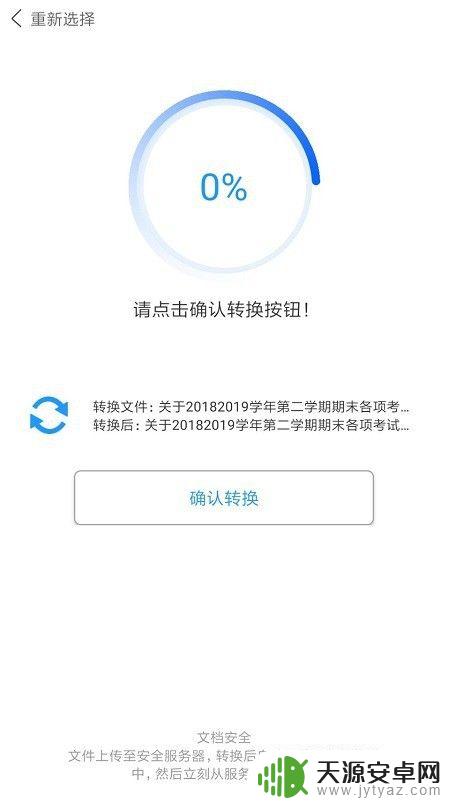
5.五、转换成功
转换成功的文件会自动保存在文件库中,点击预览按钮可以查看转换效果如何。
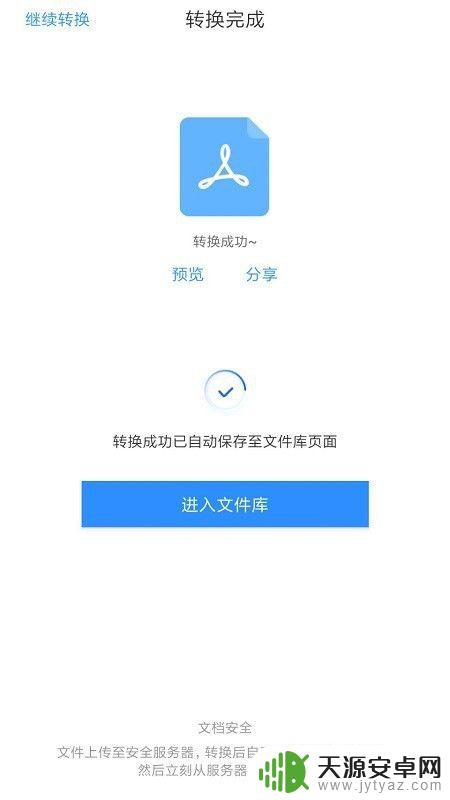
6.六、文件库
点击进入文件库,在文件库中我们可以对文件进行重命名、删除等等编辑。
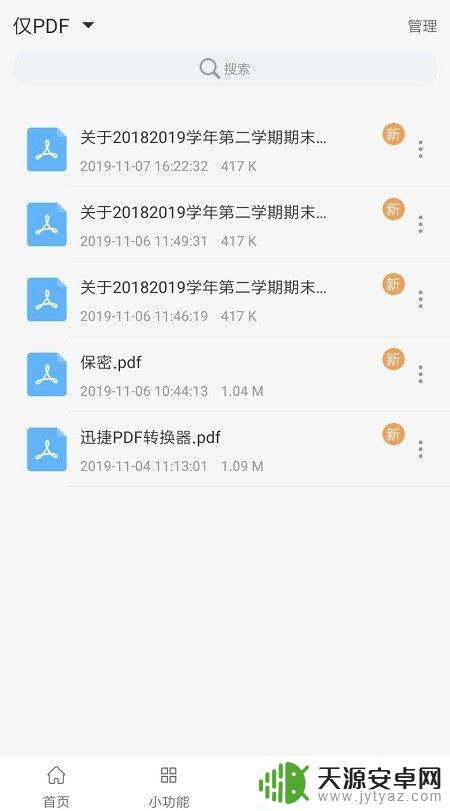
7.以上就是小编分享的如何在手机上一分钟完成PPT转PDF的方法,是不是简单又快捷。如果有小伙伴一直被文件格式转换所困恼,那么这次可就不要错过了,小编也希望自己的方法可以真正的帮助到你。
以上就是将手机PPT转换成PDF文档的全部步骤,如果有需要的用户可以按照这些步骤进行操作,希望对大家有所帮助。









